iPhone OS 3.0をインストールして最初に目に飛び込んでくるのは,トップページに勝手に「ボイスメモ」アプリが入っていることと,「SMS/MMS」アプリに変わっていることです。

最後に,Spotlightのスクリーンショットもひとつ。ホーム画面を左にフリックして0ページ目?にすると次の画面になります。
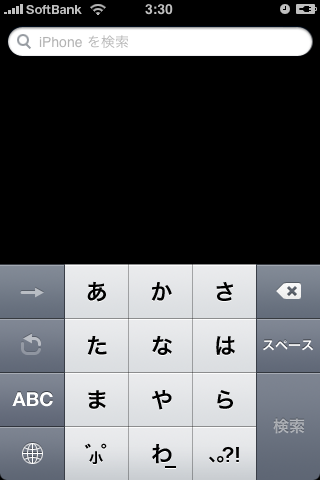
試しに,「i」って入れてみましたが,「i」が先頭に付くアプリ,あと「i」が付く曲,「i」が付く連絡先,メールにカレンダーデータまで,一瞬にしてズラズラっと検索してくれました。これはスゴい! まさにMac OS XのSpotlightそのものです。
MMSにばかり話題が集中しがちですが,実はこの機能が今回のアップデートの中で,隠れた使える機能だったりして…
仕事があるのでちょっと一眠りします。また3.0について気付いた点があったら記事にします。

「SMS/MMS」アプリの吹き出しのアイコン,なんだか間抜けな感じがする。。。
「SMS/MMS」を起動して,メッセージ作成を開くとこんな感じの画面になります。

今までと違うのは,メッセージボックスの左にカメラのボタンがあることです。ここから直接写真を撮って,メールに添付して送れるというわけです。
しかし,いったいどこでメールアドレスの設定するんだろうなぁ〜と思って,「設定」を開いてみたら,「SMS/MMS」の項目の一番下に,「MMSメールアドレス」を入力する欄がありました。
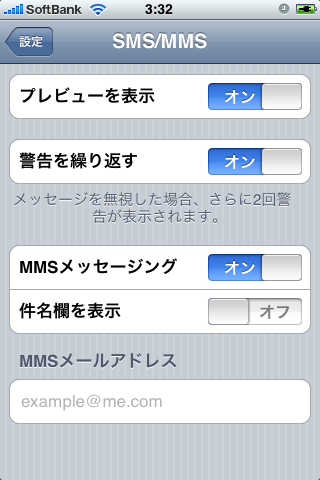
「SMS/MMS」を起動して,メッセージ作成を開くとこんな感じの画面になります。

今までと違うのは,メッセージボックスの左にカメラのボタンがあることです。ここから直接写真を撮って,メールに添付して送れるというわけです。
しかし,いったいどこでメールアドレスの設定するんだろうなぁ〜と思って,「設定」を開いてみたら,「SMS/MMS」の項目の一番下に,「MMSメールアドレス」を入力する欄がありました。
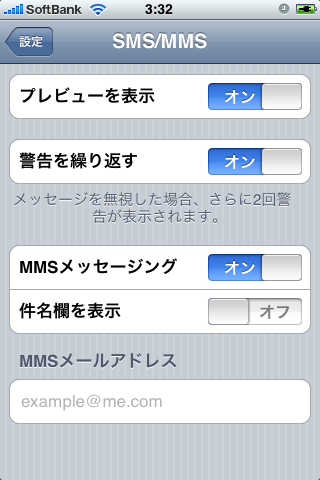
わたしは昨日,前もってMy SoftBankのサイトで,○○○@softbank.ne.jpの○○○の部分を,任意で割り当てられた英数のアカウントから,自分で決めたアカウント(i.softbank.jpで使っているのと同じにした)に変更していたので,それをここに入力して,実際に自分のGmailアドレスに実験で送ってみました。
そうしたら,ちゃんとメール届きました。逆にGmailからMMSアドレスの方にも返信してみたところ,プッシュで配信されてきました。SMSと同じように待ち受け画面にメッセージが表示されます。着信音とバイブもなりました。

これでこれからは,普通の携帯メールと同じような感覚でやり取りができるようになりそうです。
そうしたら,ちゃんとメール届きました。逆にGmailからMMSアドレスの方にも返信してみたところ,プッシュで配信されてきました。SMSと同じように待ち受け画面にメッセージが表示されます。着信音とバイブもなりました。

最後に,Spotlightのスクリーンショットもひとつ。ホーム画面を左にフリックして0ページ目?にすると次の画面になります。
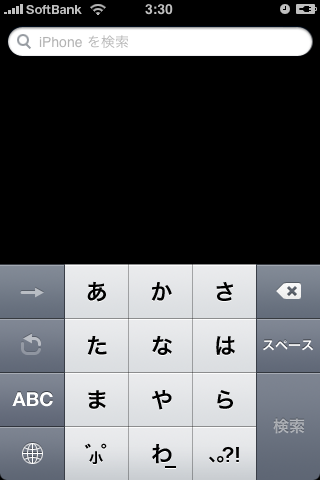
試しに,「i」って入れてみましたが,「i」が先頭に付くアプリ,あと「i」が付く曲,「i」が付く連絡先,メールにカレンダーデータまで,一瞬にしてズラズラっと検索してくれました。これはスゴい! まさにMac OS XのSpotlightそのものです。
MMSにばかり話題が集中しがちですが,実はこの機能が今回のアップデートの中で,隠れた使える機能だったりして…
仕事があるのでちょっと一眠りします。また3.0について気付いた点があったら記事にします。
0 件のコメント:
コメントを投稿